如何快速复制度量值?
日常工作中,最简单的快捷键就是复制、粘贴、撤销的命令,而且,大部分软件针对这一部分操作,基本快捷键一模一样;但在Power BI 中,你是否遇到这样的问题:怎样将所有度量从一个Power BI pbix文件复制到另一个Power BI pbix?
又假设,是否遇到过老板要求你从2个PBIX文件中,需要把A的度量值移动到B去,你该怎么做呢?我们想到最实际的方法就是,把A度量值一个个度量值复制到B去。除此之外,我们是否有更快捷的方法?今天,小悦教你做!
小提醒:
是不是我们可以通过常规的Ctrl+C把度量值直接复制过来,事实上,目前在Power BI上是暂不支持的。所以不能直接通过Ctrl+C把度量值复制到新的Power BI PBIX上。
下面看看我们怎么做?
创建2个Power BI模板
第一步我们需要创建2个pbit模板。该模板会包含数据模型的所有结构,包括数据的连接字符串,但是它没有数据,也没有报告。
❶ 首先我们找一个Students.pbix,打开Students.pbix包含许多度量的PBIX文件
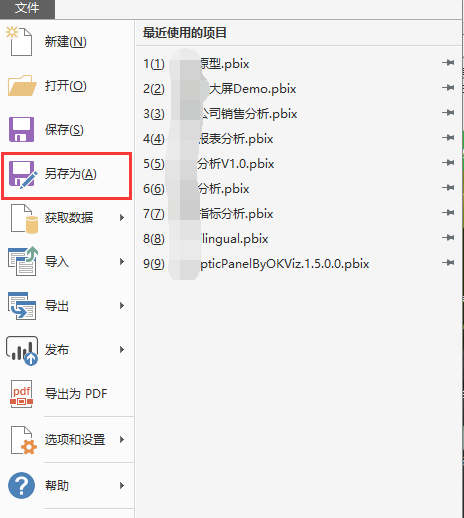
❷ 点击文件,选择另存为模板,格式选择Students.pbit

❸ 打开另一个Student.PBIX文件。
❹ 同样上面步骤将此文件另存为Student.pbit模板。
使用Tabular-Editor
❶ 记下来我们需要通过使用第三方工具才能把我们需要复制的度量值复制过来,该软件是Tabular-Editor,该软件简介,使用方便,下面我们启动Tabular-Editor编辑器

❷ 在编辑器中,我们点击文件,选择打开连接到Students.pbit文件。
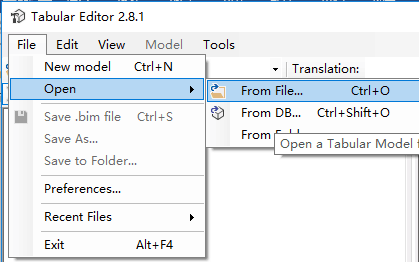
❸ 当你打开它的时候,你会看到这样的警告!点击确认。
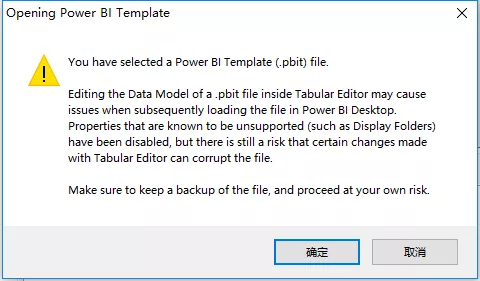
❹ 使用上面同样的方法和操作打开Student.pbit文件。
现在我们打开了2个pbit文件了。
Copy开始
接下来,我们要找到我们度量值,默认打开的pbit文件是看不到度量值的。
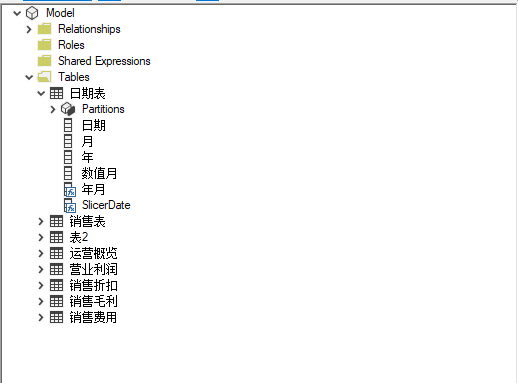
❶ Students.pbit编辑器中,点击视图菜单View中选择Measures后,列表立刻显示我们想要看到的度量值了。
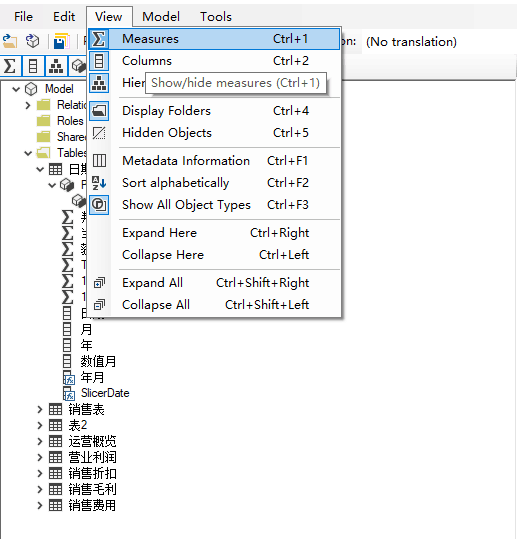
❷ 我们从列表中选择所有度量。选择第一个,按住Shift并单击最后一个。
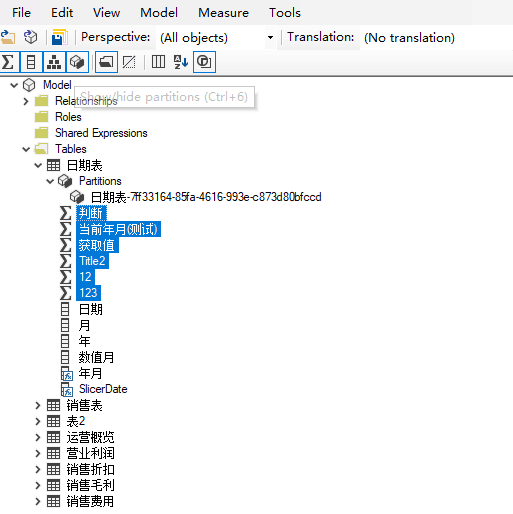
❸ 复制度量(Ctrl + C)
❹ 切换到Student.pbit编辑器中
❺ 选择要存放的目标表Customers。
❻ 粘贴度量(Ctrl + V)
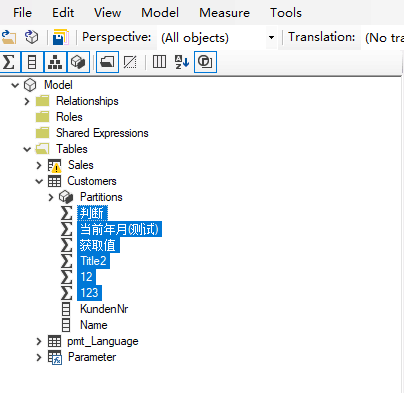
❼ 保存模板
打开B.pbit模板
现在已经复制了这些度量值,下面我们在Power BI Desktop中打开Student.pbit模板即可。
接下来,我们将看到复制过来的所有度量值。
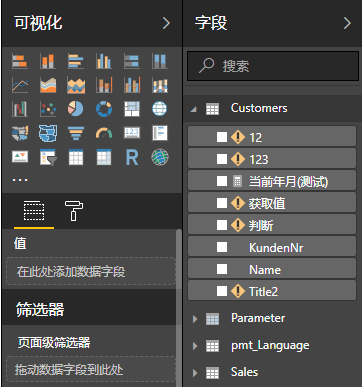
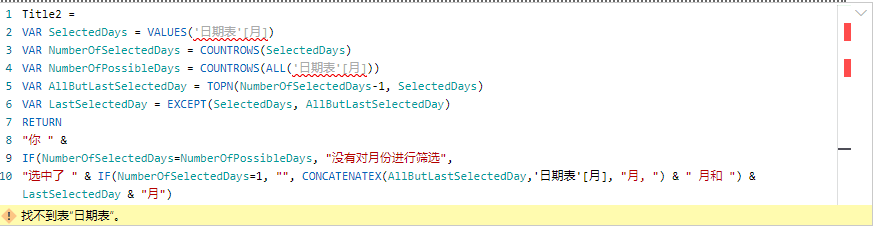
注意
当列和表名不一致的时候,可能发生警告提示,比如你的表名叫Customer,复制过来的表名是Customers,你的度量值看到错误的提示信息。
比如Customer表中的一个列原来叫ClassName,复制过来后叫Class Name,也会提示错误。
所以,在这两种情况下,我只需编辑该度量值,更改回原来的表或列名称即可解决该问题。
不知你学会了吗?欢迎下方留言分享哟~
技术交流
1.Power BI免费下载:http://www.yeacer.com/
Microsoft Power BI Desktop中文最新版:下载地址
2.欢迎加入的Power BI技术群,目前正在学习阶段,有兴趣的朋友可以一起学习讨论。
Power Data技术交流群:702966126 (验证注明:博客园Power BI)
更多精彩内容请关注微信公众号:悦策PowerBI
如果您觉得阅读本文对您有帮助,请点一下“推荐”按钮,您的“推荐”将是我最大的写作动力!欢迎各位转载,作者博客:https://www.cnblogs.com/yeacer/


 浙公网安备 33010602011771号
浙公网安备 33010602011771号